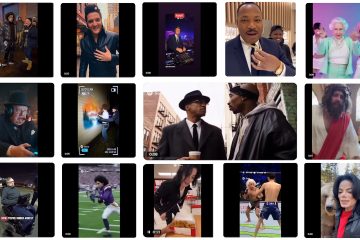Erfahren Sie, wie Sie die Startzeit Ihres Computers unter Windows 11 und 10 einfach in Sekunden messen und überprüfen können.
Im Allgemeinen starten die meisten modernen Windows-Systeme, insbesondere solche mit SSD und aktiviertem Schnellstart, sehr schnell. Oft weniger als 10 Sekunden. Aber haben Sie jemals die tatsächliche Startzeit Ihres Computers auf die Sekunde genau gemessen? Das Messen des Hochfahrens oder der Startzeit hilft Ihnen, Ihren PC zu optimieren, ohne die Funktionalität zu beeinträchtigen.
Die Startzeit kann sich beispielsweise abhängig von der Anzahl der Startanwendungen, Dienste und anderen Aufgaben erheblich verlängern. Allerdings ist nicht jedes Startelement gleichermaßen für die verzögerte Startzeit verantwortlich. Indem Sie Ihre Startgeschwindigkeit vor und nach dem Vornehmen von Änderungen messen, können Sie ermitteln, welche Apps, Dienste oder Aufgaben die größte Verzögerung verursachen.
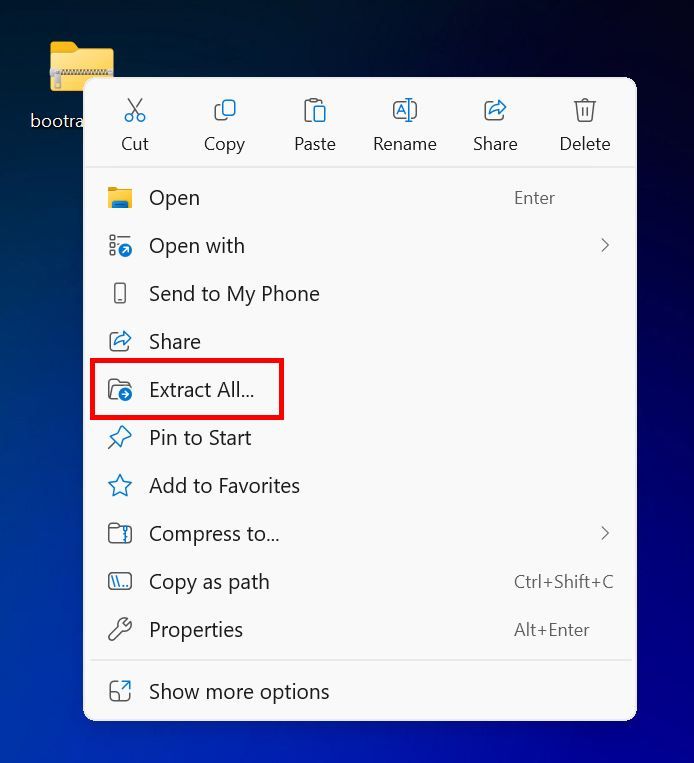
In dieser schnellen und einfachen Anleitung zeige ich Ihnen die Schritte zum Messen der Startgeschwindigkeit Ihres PCs in Sekunden unter Windows 11 und Windows 10. Fangen wir an.
Bevor Sie beginnen
Um die Startzeit Ihres PCs zu messen, sind Administratorrechte erforderlich.
Gut zu lesen: So reinigen Sie den Startvorgang in Windows 11 und 10
Schritte zum Messen der Startgeschwindigkeit in Windows 11 und 10
Um die Startzeit zu berechnen, verwenden wir eine kostenlose App namens BootRacer. So geht’s:
Zuerst gehen Sie zur offiziellen Website und laden Sie BootRacer herunter, indem Sie auf die Schaltfläche „Herunterladen“ klicken. Klicken Sie anschließend im Datei-Explorer mit der rechten Maustaste auf die heruntergeladene Datei und wählen Sie die Option „Alle extrahieren“.
Klicken Sie auf die Schaltfläche „Extrahieren“, um die ZIP-Datei in einen neuen Ordner im selben Verzeichnis wie die ZIP-Datei zu extrahieren.
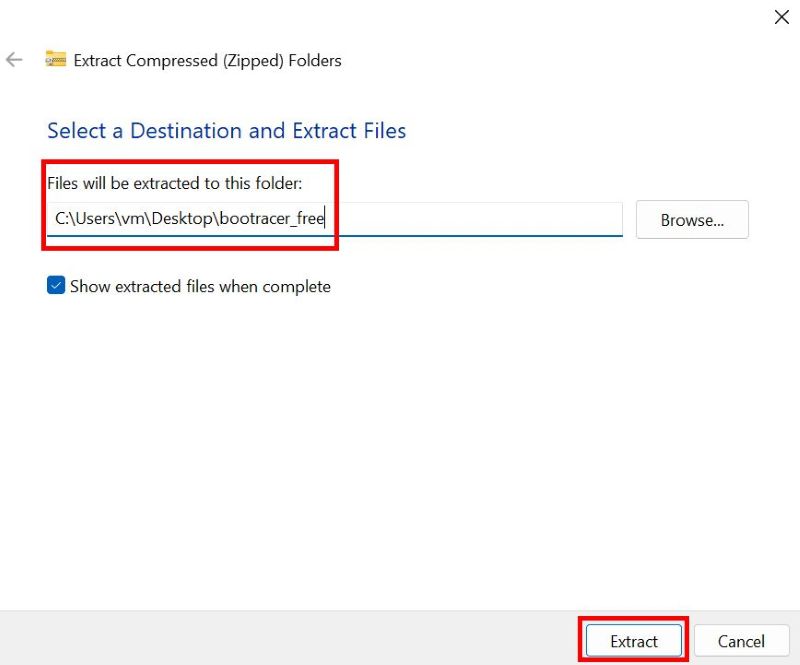
Öffnen Sie nach dem Extrahieren den extrahierten Ordner und doppelklicken Sie auf die Datei „BootRacerSetup.exe“. um den Installationsvorgang zu starten. Folgen Sie dem Installationsassistenten.
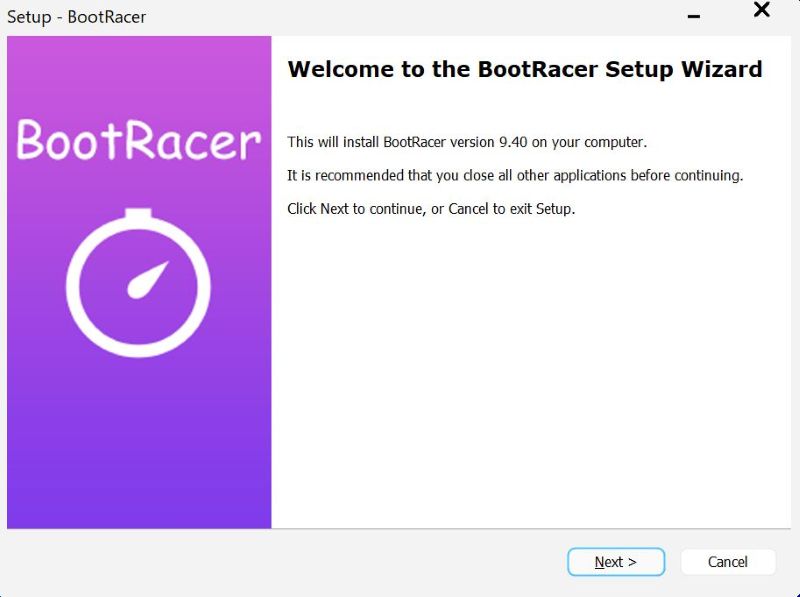
Am Ende des Installationsassistenten stellen Sie sicher, dass alle Kontrollkästchen aktiviert sind und klicken Sie auf Schaltfläche „Fertig stellen“.
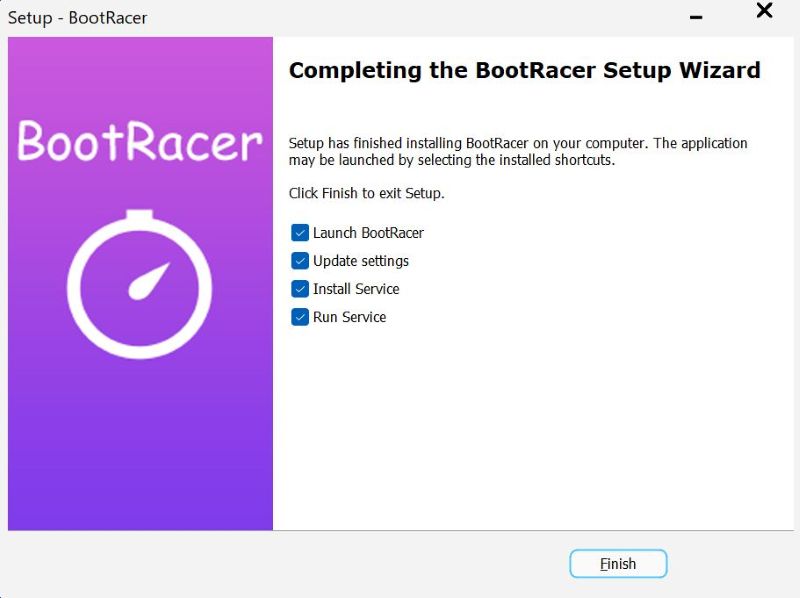
Sobald die Installation abgeschlossen ist Wenn Sie fertig sind, öffnen Sie das Startmenü, suchen Sie nach „BootRacer“ und klicken Sie auf „Öffnen“, um die Anwendung zu starten. Gehen Sie nach dem Öffnen zur Registerkarte „Vollständiger Starttest“ in der Seitenleiste.
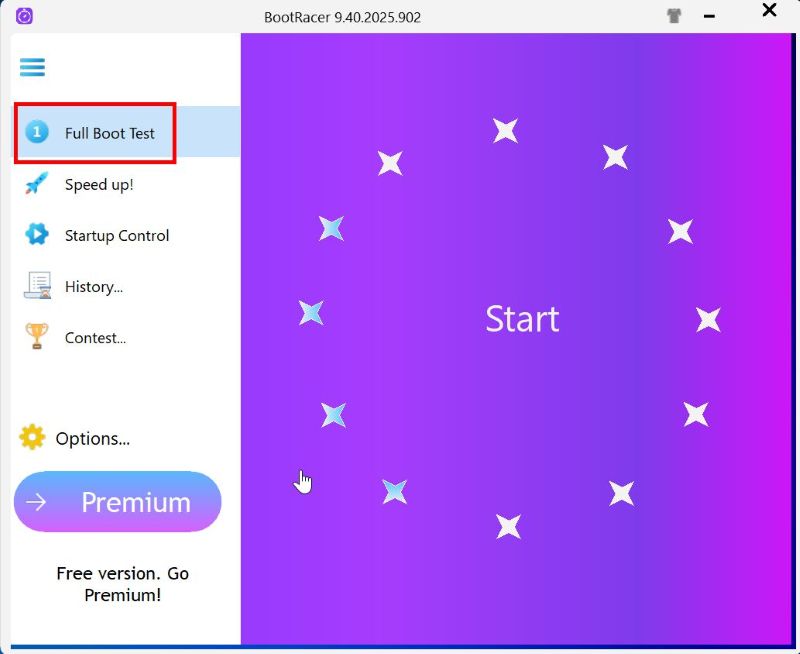
Stellen Sie sicher, dass Sie sich auf der Registerkarte „Quick Speedup“ befinden, und klicken Sie auf die Schaltfläche „Test starten“. neben „Führen Sie einen vollständigen Startzeittest durch“.
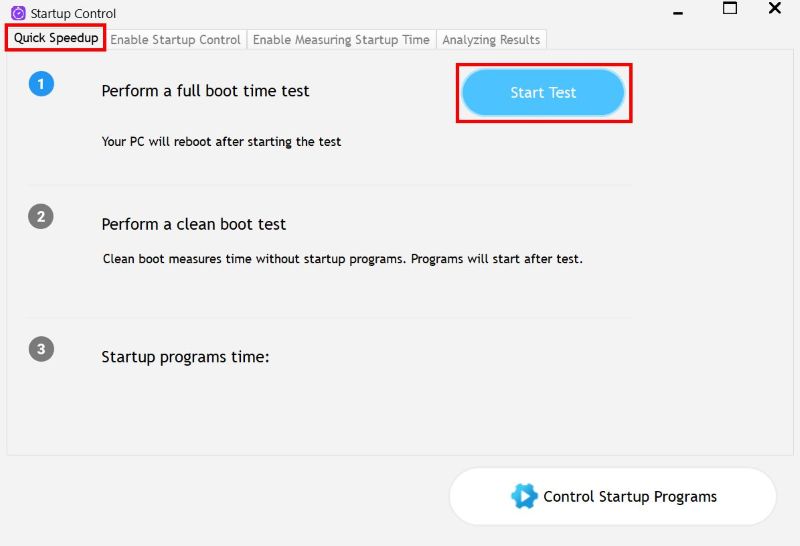
Klicken Sie auf Schaltfläche „Ja“, um fortzufahren.
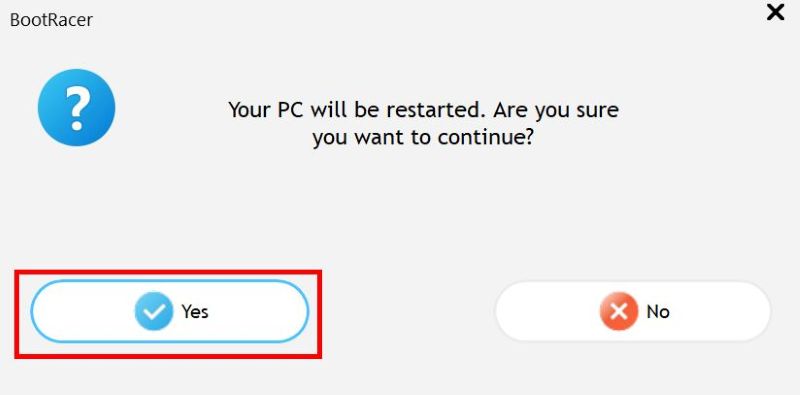
Sobald Sie Wenn Sie das tun, wird Ihr PC neu gestartet. Danach zeigt das BootRacer-Tool die Zeit an, die zum vollständigen Hochfahren Ihres PCs gedauert hat. Mein PC (eine virtuelle Maschine) benötigte beispielsweise 53 Sekunden. Klicken Sie auf die Schaltfläche „Mehr erfahren“.
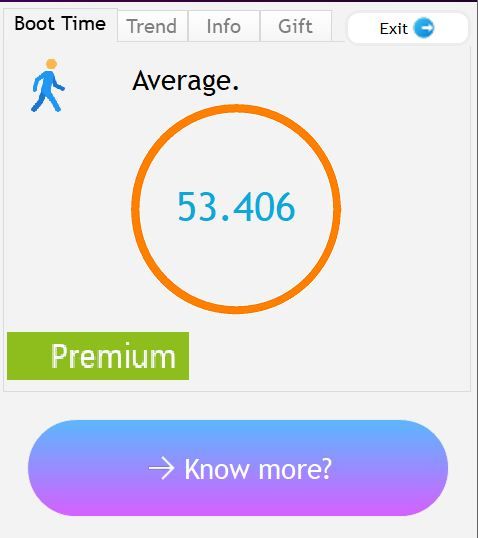
Es zeigt die detaillierte Zeitleiste des gesamten Startvorgangs an. In meinem Fall beispielsweise dauerte der Start von Windows nach der Anmeldung 40 Sekunden, obwohl Windows schnell startete.
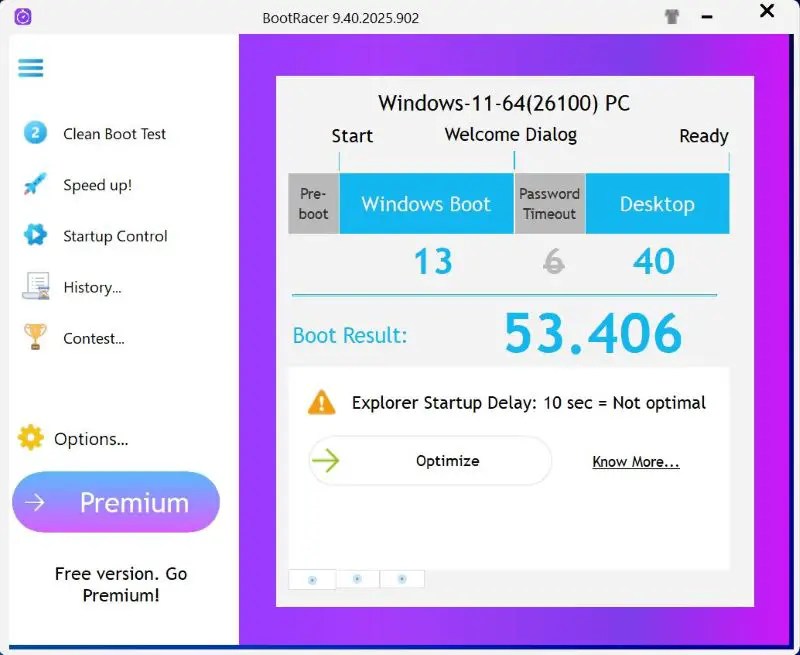
Sie können diese Informationen nun verwenden, um notwendige Änderungen an den Startzeiten vorzunehmen, um die Startzeit zu verbessern. Vergessen Sie nicht, die Startzeit zu messen, nachdem Sie die Änderungen vorgenommen haben.
Gut zu lesen: So aktivieren Sie die Boot-Protokollierung in Windows 11
–
Wenn Sie Fragen haben oder Hilfe benötigen, kommentieren Sie unten. Ich helfe Ihnen gerne weiter.